Konto > Mitarbeiter hinzufügen
Im Bereich "Konto" können neue Mitarbeiter zum Tool eingeladen werden.
Reguläres Login
Ein reguläres Login ist eines mit dem sich eine Person über Email und Passwort anmelden.
1: Mit Name und Email wird ein neues Login erstellt. Die Person erhält vom System automatisch eine Einladung zugeschickt.
2 Schlüssel: Die Einladung kann nochmals verschickt werden, wenn sie irgendwie nicht angekommen ist. Der Einladelink kann auch kopiert werden und in einer separaten Email verschickt werden.
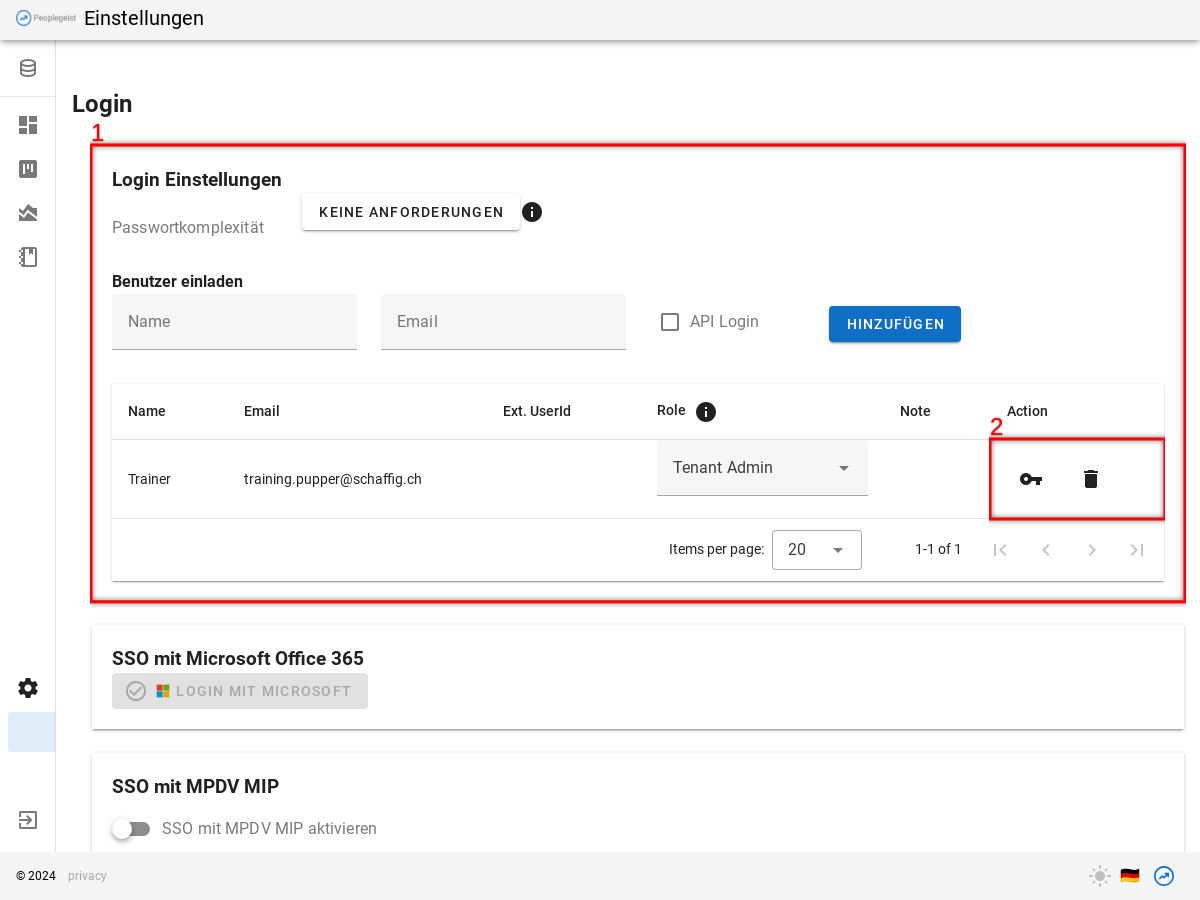
SSO mit Microsoft Office 365
Verwendet ihre Firma Microsoft Office 365, können Sie auch SSO über das Firmenlogin einstellen. Damit ersparen Sie sich das manuelle Login erstellen.
Die IT muss in der Regel dies jedoch bewilligen.
Auf Anfrage beim Support kann man hierzu weitere Details erhalten.
Mitarbeiter die über SSO sich anmelden erhalten Standardmässig Zugang zur Analyse, Dashboard und Team Historie.
Falls Sie zusätzliche Rechte brauchen (Wie Manager, Admin), dann müssen Sie im «Login» Bereich zusätzlich als Solche eingeladen werden.
Diese Mitarbeiter können dann auf 2 Arten sich anmelden. Über Username/Passwort oder über Firmen SSO.
Empfänger für Dashboard Email
Dashboard Email Empfänger: Diese müssen sich schon mal in der Applikation angemeldet haben (SSO oder Username/Passwort), um auf der Versandliste aufzutauchen.
Daten > Metafelder (Filterfelder) sortieren
In der Analyse, Team Historie und Dashboard werden immer wieder Filterfelder angezeigt.
Im Einstellungsbereich "Daten" kann man die Anzeigereihenfolge der Filter festlegen und auch gewisse Filter verstecken.
Drag and Drop: Mit der Maus kann man die Reihenfolge verschieben.
verstecken: Dieses Feld kann in der Team Historie versteckt werden. Es steht dann dort nicht zur Auswahl. Damit kann man sich auf die wichtigen Felder konzentrieren.
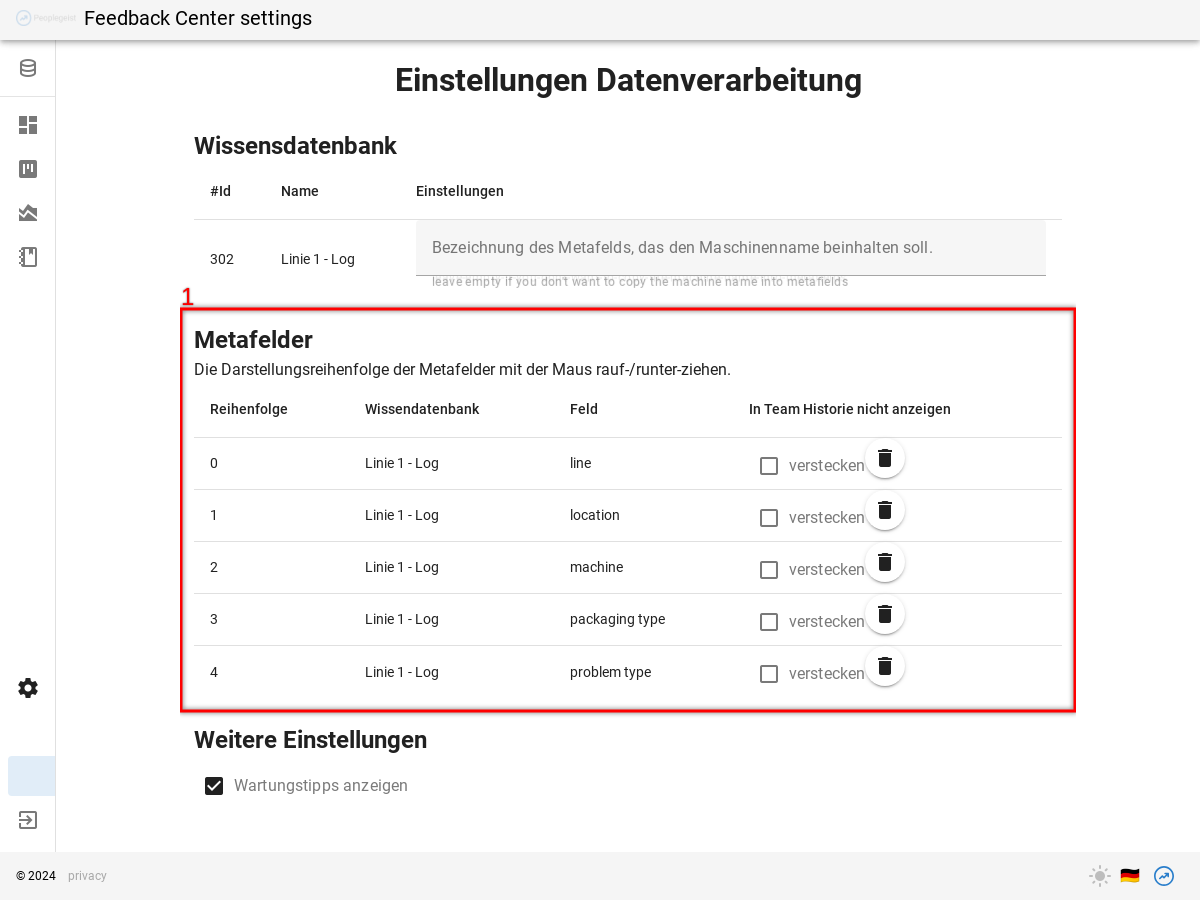
Daten > Weitere Einstellungen: Wartungstipps, Team Historie Kommentarprüfung
Im Bereich "Daten" finden sich weitere Einstellungen. Diese Einstellungen werden in der Regel vom Support voreingestellt.
1) Wartungstipps anzeigen: Mit dieser Funktion werden in der Analyse proaktiv von der Software präventive Massnahmen und Root-Cause-Analyse (RCA) Potential angezeigt. Die Funktion "Automatische Durchsicht" funktioniert auch nur, wenn Checkbox aktiviert ist.
2) Team Historie/Lösungen sind bereit zur Anzeige: Team Historie und Lösungen werden nur angezeigt, wenn diese Checkbox aktiviert ist. Diese Checkbox ist in der Regel am Anfang nicht aktiv, bis genug Daten im System vorhanden bis der Peoplegeist Support die KI auf ihre Texte trainiert hat.
Peoplegeist Support aktiviert diese Funktion in Rücksprache mit ihnen.
3) Team Historie/Lösungen Kommentarprüfung Pflicht: Wenn dies aktiviert ist, müssen Störungsbehebungstipps zuerst von Hand bewilligt werden. Es werden nur "bewilligte" Lösungen den Mitarbeitern in der Suche angezeigt.

